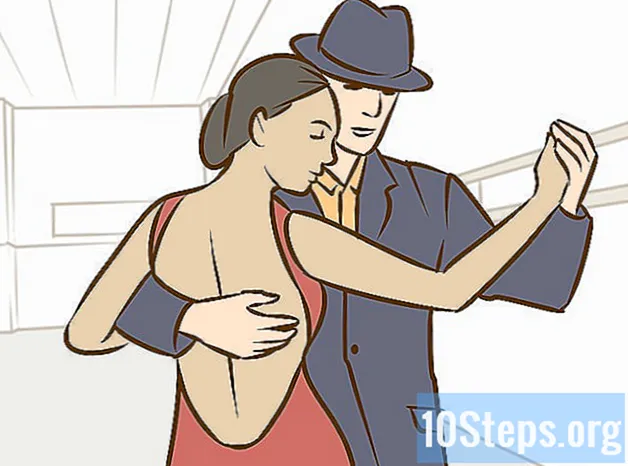Περιεχόμενο
Άλλες ενότητεςΤο Adobe Illustrator είναι ένα λογισμικό επεξεργασίας γραφικών που χρησιμοποιείται συνήθως για τη δημιουργία λογότυπων, τρισδιάστατα γραφικά και εκδόσεις. Τα έγγραφα του Illustrator παράγονται σε επίπεδα, έτσι ώστε ο χρήστης να μπορεί να επεξεργάζεται ανεξάρτητα τμήματα του εγγράφου του χωρίς να επηρεάζει άλλα στοιχεία. Είναι επίσης γνωστό για την ικανότητά του να παράγει τυπογραφικά ευχάριστο κείμενο. Υπάρχουν πολλές επιλογές για την προσαρμογή του κειμένου, όπως το χρώμα, η σκίαση και τα σύμβολα. Το σύμβολο του Adobe Illustrator είναι ένα γραφικό που μπορεί να χρησιμοποιηθεί απεριόριστα φορές στο έγγραφό σας. Μπορείτε να επιλέξετε ένα σύμβολο από μια προ-φορτωμένη συλλογή ή να δημιουργήσετε μόνοι σας ένα σύμβολο. Αυτό το άρθρο θα σας πει πώς να προσθέσετε ένα σύμβολο στο Illustrator.
Βήματα
Ανοίξτε την εφαρμογή Adobe Illustrator.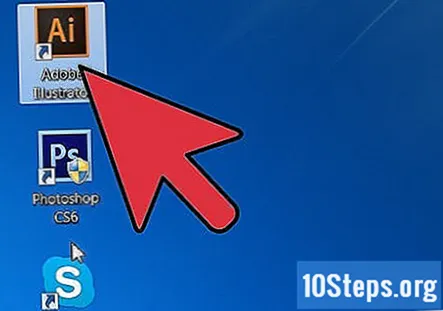

Ανοίξτε ένα υπάρχον έγγραφο ή δημιουργήστε ένα νέο έγγραφο εκτύπωσης ή ιστού στο πλαίσιο διαλόγου που εμφανίζεται.
Κάντε κλικ στη λέξη "Παράθυρο" στην επάνω οριζόντια γραμμή εργαλείων πάνω από το έγγραφό σας.
Επιλέξτε "Σύμβολα" στο αναπτυσσόμενο μενού. Θα εμφανιστεί μια παλέτα συμβόλων. Περιλαμβάνεται σε μια καρτέλα δίπλα στις παλέτες "Πινέλα" και "Δείγματα". Μπορεί να υπάρχουν 4 ή 5 σύμβολα που είναι ήδη προεγκατεστημένα στην παλέτα σας. Τώρα, θέλετε να αποκτήσετε πρόσβαση σε περισσότερα προεγκατεστημένα σύμβολα.
Επιστρέψτε στο αναπτυσσόμενο μενού "Παράθυρο" και μετακινηθείτε προς τα κάτω στο κάτω μέρος των επιλογών. Κοντά στο κάτω μέρος θα δείτε "Βιβλιοθήκες συμβόλων". Σύρετε το δρομέα σας στις βιβλιοθήκες συμβόλων και θα εμφανιστεί ένα αναδυόμενο μενού με μια μεγάλη λίστα επιλογών.
Επιλέξτε από τις βιβλιοθήκες συμβόλων που θα ταιριάζουν στους σκοπούς του εγγράφου σας. Ίσως χρειαστεί να πειραματιστείτε λίγο για να προσδιορίσετε τη βιβλιοθήκη που σας αρέσει. Ωστόσο, υπάρχουν μερικές γενικές οδηγίες που μπορούν να σας βοηθήσουν να επιλέξετε πιο γρήγορα.
- Κάθε βιβλιοθήκη που λέει "Vector Pack" πιθανότατα θα έχει κάποια γραφικά που περιλαμβάνουν κουμπιά και κορδέλες που ακολουθούν το ίδιο θέμα. Για παράδειγμα, το "Grime Vector Pack" διαθέτει κουμπιά με στυλ όπως street art.
- Κάθε βιβλιοθήκη που έχει ένα συγκεκριμένο θέμα πολιτισμού όπως "Μόδα" και "Σούσι" θα έχει έναν αριθμό εικόνων που σχετίζονται με αυτό το συγκεκριμένο θέμα.
Ανοίξτε οποιαδήποτε βιβλιοθήκη που πιστεύετε ότι θα είναι χρήσιμη. Η παλέτα βιβλιοθήκης συμβόλων του Illustrator θα προσθέσει τις βιβλιοθήκες ως άλλη καρτέλα καθώς τις ανοίγετε, ακόμα κι αν κλείσετε τη βιβλιοθήκη.
Κάντε κλικ σε ένα σύμβολο σε μια βιβλιοθήκη για να το προσθέσετε στην παλέτα συμβόλων Illustrator. Προσθέστε όσα σύμβολα πιστεύετε ότι θα είναι χρήσιμα στο έγγραφό σας.
Επιλέξτε ένα σύμβολο που θέλετε να χρησιμοποιήσετε στην παλέτα συμβόλων σας. Σύρετε το στη θέση στο έγγραφό σας όπου θέλετε να το χρησιμοποιήσετε.
- Μπορείτε επίσης να κάνετε κλικ στο σύμβολο και, στη συνέχεια, να κάνετε κλικ στο μικρό κουμπί στο κάτω μέρος της παλέτας συμβόλων σας, με την ένδειξη "Place Symbol Instance." Κάθε φορά που χρησιμοποιείτε το σύμβολο στο έγγραφό σας ονομάζεται "Instance". Μπορείτε να χρησιμοποιήσετε το σύμβολο όσες φορές θέλετε, αλλά αν επεξεργαστείτε το σύμβολο, θα το αλλάξει σε όλες τις περιπτώσεις.
- Μπορείτε επίσης να κάνετε κλικ στο Symbol Palette Menu, το οποίο είναι ένα μικρό βέλος στα δεξιά των συμβόλων. Θα εμφανιστεί ένα αναδυόμενο μενού. Επιλέξτε "Place Symbol Instance."
Χρησιμοποιήστε ένα έργο τέχνης που έχετε βρει ή δημιουργήσει ως σύμβολο ανοίγοντας το στο έγγραφό σας και σύροντάς το στην παλέτα συμβόλων σας. Θα μείνει εκεί και μπορείτε να το χρησιμοποιήσετε απεριόριστες φορές.
- Αυτή η επιλογή είναι πολύ χρήσιμη για την απεικόνιση ενός λογότυπου ή την επίστρωση μιας εικόνας πολύ γρήγορα. Για παράδειγμα, εάν σχεδιάζετε έναν ήλιο, μπορείτε να χρησιμοποιήσετε ένα σύμβολο για να εισαγάγετε πολλές ίδιες ακτίνες.
Ερωτήσεις και απαντήσεις κοινότητας
Συμβουλές
- Η χρήση συμβόλων είναι ένας πολύ καλός τρόπος για να μειώσετε το μέγεθος του αρχείου. επειδή το σύμβολο χρησιμοποιείται σε πολλές περιπτώσεις, δεν φορτώνετε νέα μεγάλα μεγέθη αρχείων κάθε φορά που χρησιμοποιείτε το γραφικό.